Χρήση στιλ παραγράφου
Το στιλ παραγράφου είναι ένα σύνολο χαρακτηριστικών—όπως μέγεθος και χρώμα γραμματοσειράς—που καθορίζουν τον τρόπο εμφάνισης μιας παραγράφου. Όταν εφαρμόζετε ένα στιλ παραγράφου σε μια παράγραφο, όλο το κείμενο της παραγράφου αλλάζει σύμφωνα με το συγκεκριμένο στιλ. Χρησιμοποιήστε στιλ παραγράφων για να πετύχετε τα εξής:
Ομοιόμορφη εμφάνιση για όλο το κείμενο στην παρουσίασή σας: Επιλέξτε τις παραγράφους που θέλετε να αλλάξετε και μετά επιλέξτε ένα στιλ παραγράφου, όπως «Κυρίως τμήμα», για να εφαρμοστούν οι ίδιες αλλαγές σε όλο το κείμενο.
Γρήγορη εφαρμογή καθολικών αλλαγών στην εμφάνιση του κειμένου στην παρουσίασή σας: Για παράδειγμα, αν εφαρμόσετε το στιλ «Επικεφαλίδα» σε όλες τις επικεφαλίδες σε μια παρουσίαση και μετά αποφασίσετε να αλλάξετε το χρώμα τους, μπορείτε να αλλάξετε το χρώμα του στιλ «Επικεφαλίδα» και όλες οι επικεφαλίδες θα ενημερωθούν αυτόματα.
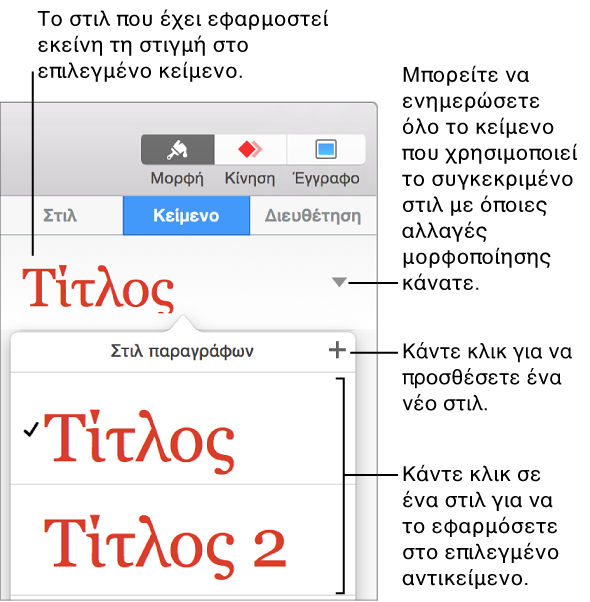
Σημείωση: Το Keynote περιλαμβάνει επίσης ενσωματωμένα στιλ χαρακτήρων και λίστας. Αυτά τα στιλ είναι παρόμοια με τα στιλ παραγράφων και οι ακόλουθες εργασίες ισχύουν επίσης για στιλ χαρακτήρων και λίστας.
Εφαρμογή στιλ παραγράφου
Επιλέξτε το κείμενο ή το σχήμα με το κείμενο που θέλετε να αλλάξετε.
-
Κάντε κλικ στην καρτέλα «Κείμενο» στο επάνω μέρος της πλαϊνής στήλης στα δεξιά.
Αν η πλαϊνή στήλη δεν εμφανίζεται ή δεν έχει καρτέλα «Κείμενο», κάντε κλικ στο
 στη γραμμή εργαλείων.
στη γραμμή εργαλείων.
Κάντε κλικ στο όνομα του στιλ παραγράφου στο πάνω μέρος της πλαϊνής στήλης και μετά επιλέξτε ένα στιλ στο αναδυόμενο μενού «Στιλ παραγράφων».
Αν αργότερα αλλάξετε την εμφάνιση του κειμένου στο οποίο έχει εφαρμοστεί στιλ παραγράφου—για παράδειγμα, αν κάνετε το κείμενο έντονο ή αλλάξετε το χρώμα του—σε μερικές περιπτώσεις εμφανίζεται ένας αστερίσκος και ένα κουμπί «Ενημέρωση» δίπλα στο όνομα του στιλ στο αναδυόμενο μενού «Στιλ παραγράφων», που υποδεικνύει ότι το στιλ έχει μια παράκαμψη. Μπορείτε να ενημερώσετε το στιλ παραγράφου ώστε να ενσωματώνει τις παρακάμψεις αν θέλετε.
Σημείωση: Υπάρχουν επίσης στιλ λίστας που μπορείτε να εφαρμόζετε σε λίστες.
Δημιουργία νέου στιλ παραγράφου
Για να προσθέσετε ένα νέο στιλ, πρέπει πρώτα να τροποποιήσετε το κείμενο μιας παραγράφου στην παρουσίασή σας για να έχει την εμφάνιση που θέλετε και μετά να δημιουργήσετε το νέο στιλ με βάση το συγκεκριμένο κείμενο.
Επιλέξτε το κείμενο στο οποίο θέλετε να βασιστεί το νέο στιλ παραγράφου.
-
Κάντε κλικ στην καρτέλα «Κείμενο» στο επάνω μέρος της πλαϊνής στήλης στα δεξιά.
Αν η πλαϊνή στήλη δεν εμφανίζεται ή δεν έχει καρτέλα «Κείμενο», κάντε κλικ στο
 στη γραμμή εργαλείων.
στη γραμμή εργαλείων.
-
Κάντε κλικ στο όνομα του στιλ παραγράφου στο πάνω μέρος της πλαϊνής στήλης και μετά κάντε κλικ στο
 στο επάνω μέρος του μενού «Στιλ παραγράφων».
στο επάνω μέρος του μενού «Στιλ παραγράφων».
Ένα νέο στιλ με όνομα κράτησης θέσης εμφανίζεται στο αναδυόμενο μενού.
Πληκτρολογήστε ένα όνομα για το νέο στιλ και μετά κάντε κλικ κάπου εκτός του μενού για να το κλείσετε.
Διαγραφή στιλ
Μπορείτε να διαγράψετε ένα στιλ το οποίο δεν χρησιμοποιείται στην παρουσίασή σας, από τη λίστα «Στιλ παραγράφων». Ίσως χρειαστεί να το κάνετε αυτό για να απλοποιήσετε το αναδυόμενο μενού συμπεριλαμβάνοντας μόνο τα στιλ που χρησιμοποιείτε συχνότερα.
Κάντε κλικ σε οποιοδήποτε κείμενο.
Κάντε κλικ στην καρτέλα «Κείμενο» στο επάνω μέρος της πλαϊνής στήλης στα δεξιά και μετά κάντε κλικ στο όνομα του στιλ παραγράφου κοντά στο επάνω μέρος της πλαϊνής στήλης.
Στο αναδυόμενο μενού «Στιλ παραγράφων», μετακινήστε τον δείκτη επάνω από το όνομα στιλ που θέλετε να διαγράψετε και μετά κάντε κλικ στο βέλος που εμφανίζεται.
-
Επιλέξτε «Διαγραφή στιλ».

Αν προσπαθήσετε να διαγράψετε ένα στιλ το οποίο χρησιμοποιείται, θα σας ζητηθεί να επιλέξετε ένα στιλ για την αντικατάσταση αυτού που θα διαγραφεί.
Ενημέρωση στιλ παραγράφου
Σε ένα στιλ παραγράφου εφαρμόζεται μια παράκαμψη αν αλλάξετε την εμφάνιση του κειμένου (αλλάζοντας το χρώμα ή μέγεθός του, για παράδειγμα), στο οποίο έχει εφαρμοστεί το συγκεκριμένο στιλ παραγράφου. Μια παράκαμψη υποδεικνύεται από έναν αστερίσκο (*), ή από έναν αστερίσκο και ένα κουμπί «Ενημέρωση», δίπλα στο όνομα στιλ στο αναδυόμενο μενού «Στιλ παραγράφων». Μπορείτε να ενημερώσετε το στιλ παραγράφου για να ενσωματώσει τις παρακάμψεις. Αν δεν κάνετε κάποια ενέργεια, η παράκαμψη θα διατηρηθεί και δεν θα επηρεαστεί άλλο κείμενο που χρησιμοποιεί το στιλ παραγράφου.
Κάντε κλικ στο κείμενο που χρησιμοποιεί το στιλ που θέλετε να ενημερώσετε.
-
Κάντε κλικ στην καρτέλα «Κείμενο» στο επάνω μέρος της πλαϊνής στήλης στα δεξιά.
Αν η πλαϊνή στήλη δεν εμφανίζεται ή δεν έχει καρτέλα «Κείμενο», κάντε κλικ στο
 στη γραμμή εργαλείων.
στη γραμμή εργαλείων.
-
Κάντε ένα από τα ακόλουθα:
Αν υπάρχει κουμπί «Ενημέρωση»: Κάντε κλικ στην «Ενημέρωση».
-
Αν υπάρχει μόνο αστερίσκος: Κάντε κλικ στο όνομα του στιλ, μετά μετακινήστε τον δείκτη πάνω στο όνομα στιλ στο αναδυόμενο μενού «Στιλ παραγράφων». Κάντε κλικ στο βέλος που θα εμφανιστεί και μετά επιλέξτε «Ενημέρωση στιλ».

Επαναφορά αλλαγών στιλ
Αν δεν θέλετε να διατηρήσετε τις αλλαγές που έχει κάνει στο κείμενο, μπορείτε να επαναφέρετε το κείμενο στο αρχικό του στιλ παραγράφου (θα αφαιρεθούν οι παρακάμψεις).
Κάντε κλικ στην παράγραφο με την παράκαμψη.
-
Κάντε κλικ στην καρτέλα «Κείμενο» στο επάνω μέρος της πλαϊνής στήλης στα δεξιά και μετά κάντε κλικ στο όνομα του στιλ παραγράφου κοντά στο επάνω μέρος της πλαϊνής στήλης.
Αν η πλαϊνή στήλη δεν εμφανίζεται ή δεν έχει καρτέλα «Κείμενο», κάντε κλικ στο
 στη γραμμή εργαλείων.
στη γραμμή εργαλείων.
-
Στο αναδυόμενο μενού «Στιλ παραγράφων», κάντε κλικ στο όνομα του στιλ (έχει ένα γκρι σημάδι επιλογής που υποδεικνύει μια παράκαμψη).
Η παράκαμψη θα απαλειφθεί, το κείμενο θα επανέρθει στο αρχικό στιλ και το σημάδι επιλογής θα γίνει μαύρο.
Μετονομασία στιλ
Κάντε κλικ σε μια παράγραφο όπου χρησιμοποιείται το στιλ που θέλετε να μετονομάσετε και μετά κάντε κλικ στο όνομα του στιλ παραγράφου στο πάνω μέρος της πλαϊνής στήλης.
-
Κάντε κλικ στην καρτέλα «Κείμενο» στο επάνω μέρος της πλαϊνής στήλης στα δεξιά.
Αν η πλαϊνή στήλη δεν εμφανίζεται ή δεν έχει καρτέλα «Κείμενο», κάντε κλικ στο
 στη γραμμή εργαλείων.
στη γραμμή εργαλείων.
Στο αναδυόμενο μενού «Στιλ παραγράφων», μετακινήστε τον δείκτη πάνω από το όνομα στιλ και μετά κάντε κλικ στο βέλος που εμφανίζεται.
-
Επιλέξτε «Μετονομασία στιλ» και εισαγάγετε ένα νέο όνομα.

Εκχώρηση συντόμευσης σε στιλ
Μπορείτε να εκχωρήσετε ένα πλήκτρο συντόμευσης (F1—F8) σε ένα στιλ παραγράφου, χαρακτήρων ή λίστας και μετά χρησιμοποιήστε τα πλήκτρα συντόμευσης στο πληκτρολόγιο για να εφαρμόσετε ένα στιλ στο κείμενό σας.
Σημείωση: Για να χρησιμοποιήσετε πλήκτρα συντόμευσης σε φορητό υπολογιστή, πατήστε το πλήκτρο Fn με το πλήκτρο συντόμευσης.
-
Κάντε κλικ σε οποιοδήποτε κείμενο στην παρουσίαση και μετά κάντε κλικ στην καρτέλα «Κείμενο» στο επάνω μέρος της πλαϊνής στήλης στα δεξιά.
Αν η πλαϊνή στήλη δεν εμφανίζεται ή δεν έχει καρτέλα «Κείμενο», κάντε κλικ στο
 στη γραμμή εργαλείων.
στη γραμμή εργαλείων.
Κάντε κλικ στο κουμπί «Στιλ» κοντά στο πάνω μέρος της πλαϊνής στήλης.
-
Κάντε ένα από τα ακόλουθα:
Για στιλ παραγράφου: Κάντε κλικ στο όνομα του στιλ παραγράφου στην πάνω πλευρά της καρτέλας.
-
Για στιλ χαρακτήρων: Κάντε κλικ στο αναδυόμενο μενού «Στιλ χαρακτήρων».

-
Για στιλ λίστας: Κάντε κλικ στο αναδυόμενο μενού «Κουκκίδες και λίστες».

Στο αναδυόμενο μενού, μετακινήστε τον δείκτη επάνω από το όνομα στιλ στο οποίο θέλετε να αντιστοιχίσετε μια συντόμευση και μετά κάντε κλικ στο βέλος που εμφανίζεται.
-
Επιλέξτε «Συντόμευση» και μετά επιλέξτε ένα πλήκτρο.
Το πλήκτρο συντόμευσης εμφανίζεται δίπλα στο όνομα στιλ στο μενού για εύκολη αναφορά.
Για να αφαιρέσετε μια αντιστοίχιση πλήκτρου συντόμευσης, ακολουθήστε τα βήματα παραπάνω και μετά επιλέξτε «Καμία» στο μενού «Συντόμευση».